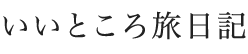14.行程表取得時に必要な
インターネット会員情報を登録する
 インターネット会員情報を
インターネット会員情報を
登録する
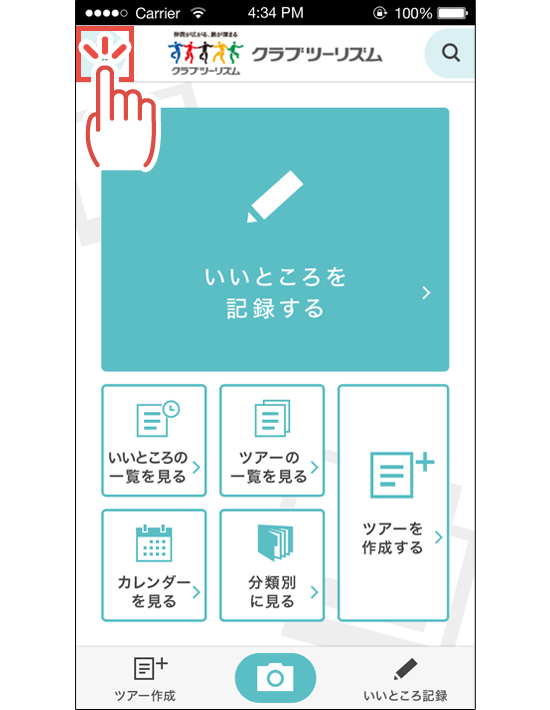
行程表を取得する際に必要なクラブツーリズムのインターネット会員情報は、アプリ本体に登録しておくことができます。アプリ本体にインターネット会員情報を登録しておくことで、行程表を取得する際に、インターネット会員情報を入力する手間を省くことができます。インターネット会員情報を登録する場合は、ホーム画面左上にある「歯車」アイコンをタップしてください。
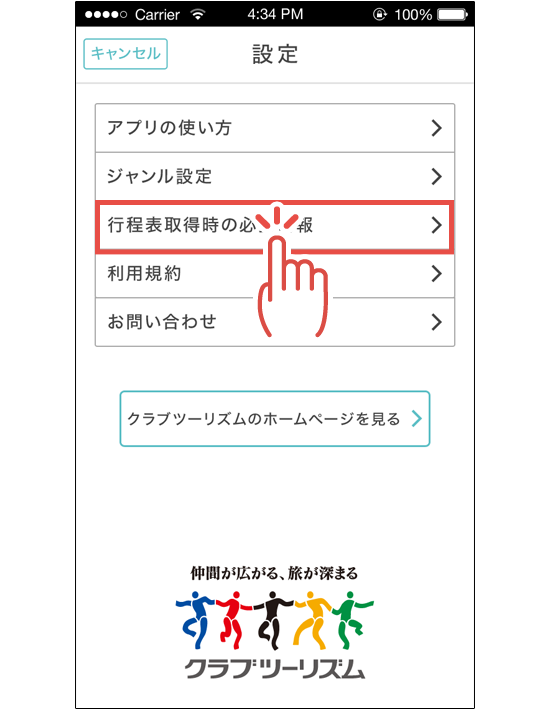
アプリの設定画面が表示されましたら、「行程表取得時の必要情報」を選択してください。
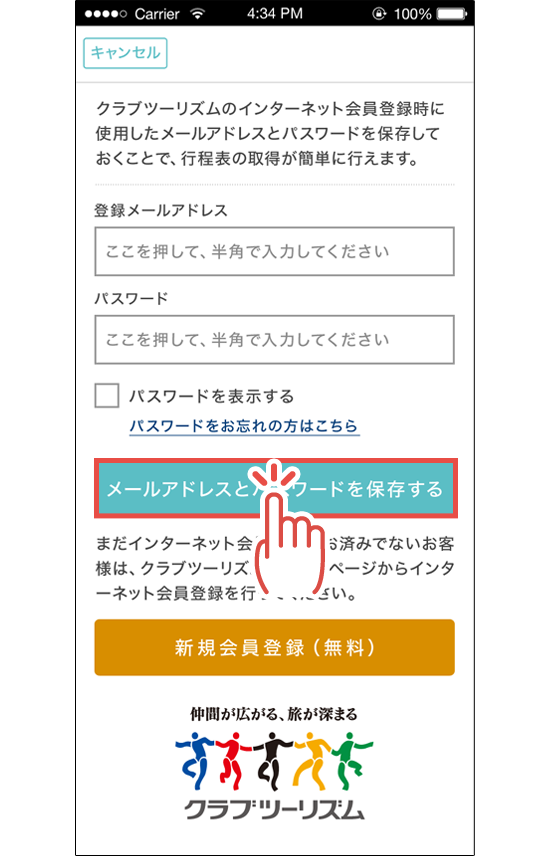
インターネット会員情報を入力する画面が表示されますので、「登録メールアドレス」と「パスワード」を入力して、「メールアドレスとパスワードを保存する」ボタンを押してください。これでインターネット会員情報の登録は完了です。
※「登録メールアドレス」と「パスワード」に不備がある場合は、行程表を取得する際にインターネット会員情報を再入力していただく必要があります。
※「パスワードを表示する」にチェックを入れると、入力したパスワードを確認することができます。
※まだクラブツーリズムのインターネット会員登録がお済みでないお客様はこちらから、またはアプリ内の「新規会員登録(無料)」ボタンから会員登録を行ってください。
 インターネット会員情報を
インターネット会員情報を
変更する
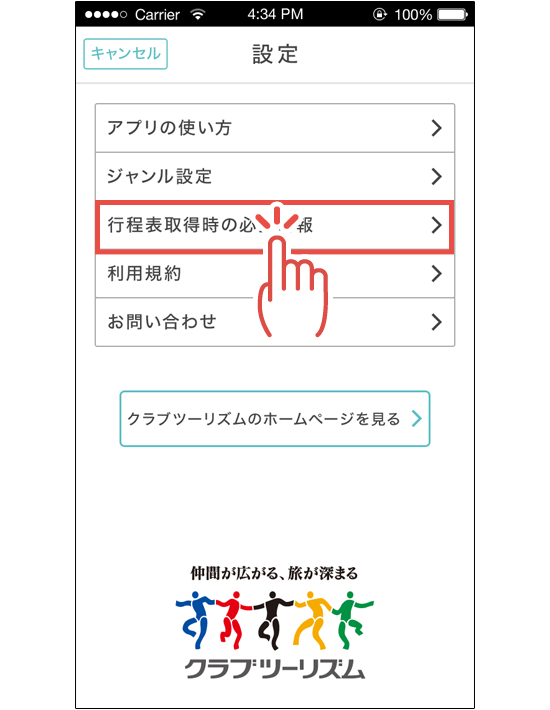
アプリ本体に登録したインターネット会員情報を変更する場合は、アプリの設定画面にある「行程表取得時の必要情報」を選択してください。

インターネット会員情報が登録されている場合は、登録メールアドレスとパスワードが「保存済」と記載された状態で、インターネット会員情報を入力する画面が表示されます。登録されているインターネット会員情報を変更する場合は、「新しい情報を入力する」ボタンを押してください。
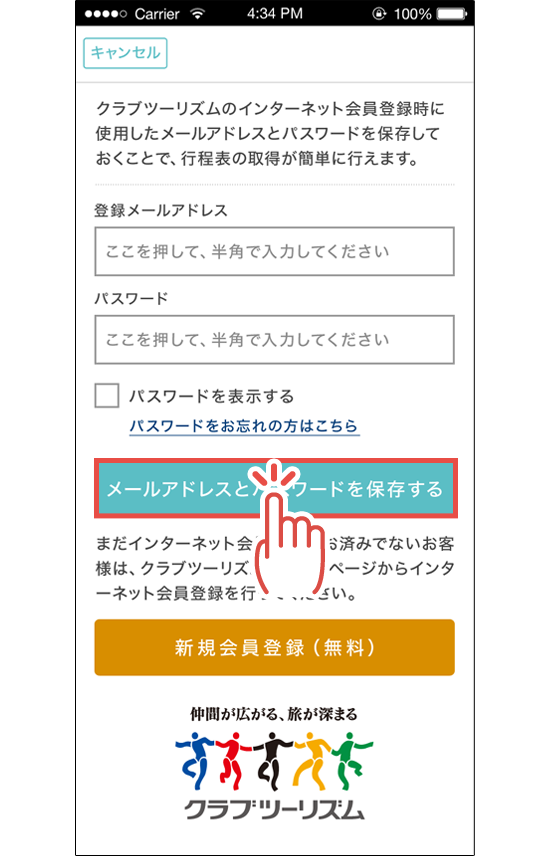
登録メールアドレスとパスワードが未入力状態で、インターネット会員情報を入力する画面が再度表示されますので、「登録メールアドレス」と「パスワード」を入力して、「メールアドレスとパスワードを保存する」ボタンを押してください。これでインターネット会員情報の登録は完了です。
※「登録メールアドレス」と「パスワード」に不備がある場合は、行程表を取得する際にインターネット会員情報を再入力していただく必要があります。
※「パスワードを表示する」にチェックを入れると、入力したパスワードを確認することができます。
※まだクラブツーリズムのインターネット会員登録がお済みでないお客様はこちらから、またはアプリ内の「新規会員登録(無料)」ボタンから会員登録を行ってください。